![]()
Det er kun i elektro det er mulig å eksportere til ELdata
For at filer eksportert fra DDS-CAD skal få tilslag på korrekt utstyr når de importeres i ELdata er det viktig at utstyr velges fra korrekt filter i databasen i DDS-CAD. Hvis vi tar utgangspunkt i stikkontakter i databasen i DDS-CAD ser vi i venstre felt at vi kan velge filter for forlegning. Disse er bygget opp etter ELdata og utstyr må velge fra korrekt filter for at de skal grupperes riktig når de importeres til ELdata.
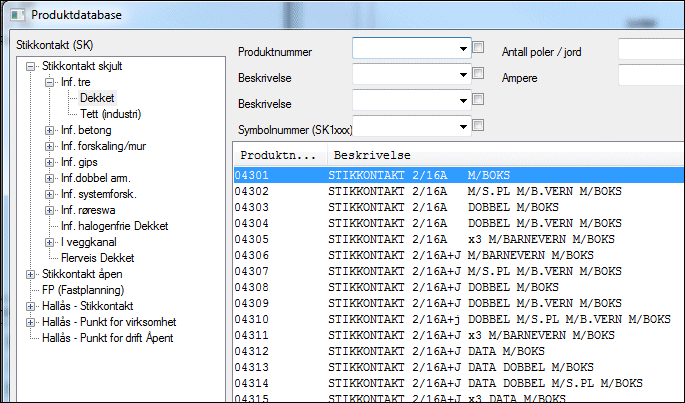
I tillegg ser vi at hvert produkt i dette tilfellet har et femsiffret produktnummer, det øverst her har 04301. Det er de fire siste siffer som er ELdatanummer, altså 4301 og den ledende 0(null) fjernes. Det er dette nummeret som kobler til riktig produkt i ELdata. Noen produkter vil ha fem karakterer som disse, men der de to siste er bokstaver. Disse kobles til korrekt gruppe, men ikke til noe produkt, og må derfor kobles manuelt i ELdata.
Produkter i databasen som har produktnummer med flere eller færre karakterer, eller ikke ledende 0(null), vil bli med i eksport men ikke kobles til riktig gruppe og må kobles manuelt til ønsket produkt i ELdata.
Det er mulig å eksportere til ELdata på to forskjellige måter, enten via en ELD-fil eller via IFC-fil.
• Eksport via IFC
Ved eksport via IFC vil ikke kabler være med. Dette fordi IFC 2x3 som er gjeldende versjon ikke har definert kabler ennå. Svakstrømskomponenter (Telefon og data, Lyd, adgangskontroll og signal, Antenne, Ur, Alarm og brann) er alle med, men vil ikke bli gruppert korrekt ved åpning i ELdata.
Velg Eksport til Ifc-format fra menyen Fil -> Eksport. I dialogen som åpnes gis navn og plassering til IFC-filen. I dialogen som så åpnes settes utvekslingskrav(ER) for elektro til Mengdeberegning
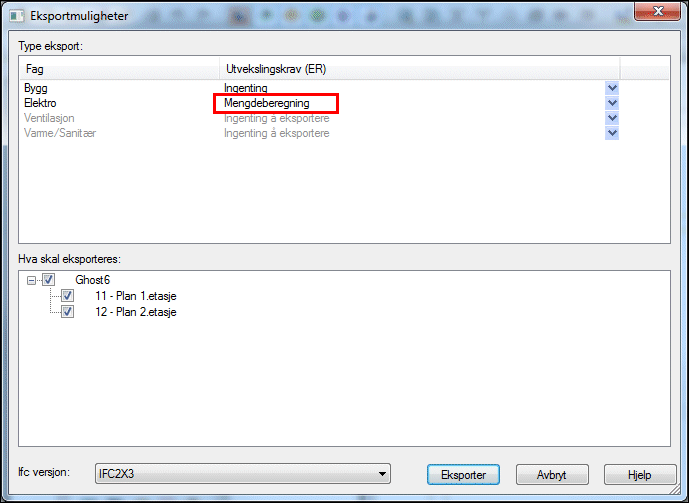
I de andre tilgjengelig fag, som i dette tilfellet er Bygg velges Ingenting som utvekslingskrav.
I nederste del av dialogen velges hvilke etasjer som være med i eksporten.
Fullfør eksporten ved å velge [Eksporter]. Den eksporterte filen importeres så i ELdata hvor produsent velges.
• Eksport via ELD
Ved eksport via ELD er kabler med, men ellers er denne eksporten også avhengig av at produktene er valgt fra korrekte filter i databasen som beskrevet øverst i dette avsnittet. Ved eksport via ELD-fil vil kun gjeldende etasje eksporteres om ikke flere etasjer er satt sammen med denne med ![]() (Sammestill modeller) fra verktøylinjen.
(Sammestill modeller) fra verktøylinjen.
Velg Eksport mengder til Eldata/Excel fra menyen Fil -> Eksport. En melding viser om at filen Eldata.boq må velges i neste dialog. I fil-dialogen som så åpnes velges da filen Eldata.boq. En text-fil åpnes som viser innholdet som er eksportert sammen med en dialog der vi skal velge hva vil vil eksportere til. Velg Eldata.

En ny dialog åpnes for å velge hvilken boq-fil som skal brukes og hvor Eldatafilen skal eksporteres til. Bekreft dialogen og ELD-filen vil åpnes og vise hva som er eksportert. Denne filen importeres så i ELdata med å velge Import fra ElektroPartner.
//]]>-->